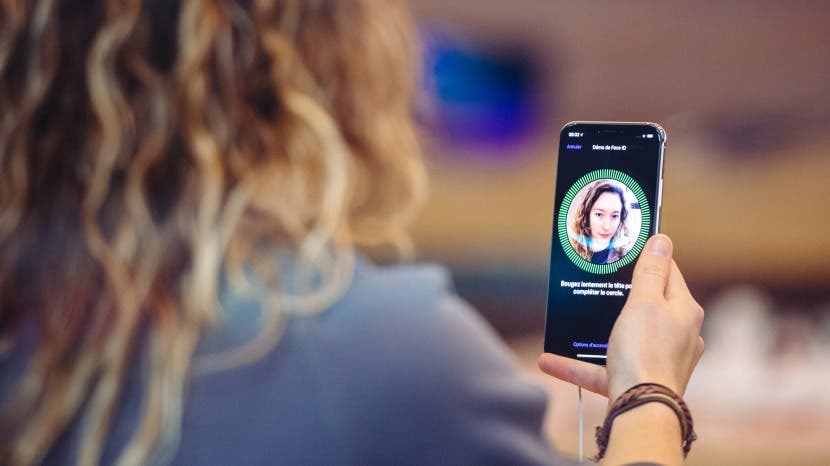
Ця стаття розповість вам, як налаштувати Face ID та як використовувати Face ID для програм. Apple вже давно використовує біометричну ідентифікацію як функцію конфіденційності та безпеки для iPhone та iPad. iPhone X був першим, хто використовував розпізнавання обличчя або Face ID замість Touch ID, і тепер він включений у всі останні моделі iPhone і iPad Pro. Якщо ви ще не налаштували Face ID або хочете налаштувати його знову, читайте покрокові інструкції. Коли Face ID буде налаштовано, ваш пристрій дасть вам можливість подивитися на свій iPhone або iPad, щоб розблокувати його, оплатити для покупок за допомогою Apple Pay, завантажуйте програми з App Store, купуйте музику з iTunes, а також розблокуйте та відкривайте програми. Давайте почнемо вивчати, як увімкнути розпізнавання обличчя на вашому iPhone або iPad.
Пов'язані: Нове для iOS 12: як дозволити другій людині використовувати Face ID на вашому iPhone X, XS, XS Max або XR
Що в цій статті
- Як налаштувати Face ID (розпізнавання обличчя) на iPhone та iPad
- Як розблокувати програми за допомогою Face ID
- Як використовувати Face ID для покупки речей
- Як використовувати розпізнавання обличчя для покупок у програмі
Face ID доступний на iPhone X і новіших версіях, і ця технологія надзвичайно точна. Багато користувачів YouTube намагалися обдурити Face ID, і лише дуже ідентичні близнюки змогли це зробити. Як тільки ви налаштуєте Face ID і звикнете до нього, дороги назад не буде.
Як налаштувати Face ID (розпізнавання обличчя) на iPhone та iPad
Ви можете використовувати Face ID в iPhone X і новіших моделях, а також iPad Pro 11 дюймів і iPad Pro 12,9 дюймів (3-го покоління). Щоб почати:
- Відкрийте Додаток налаштувань.
- Виберіть Face ID і пароль.
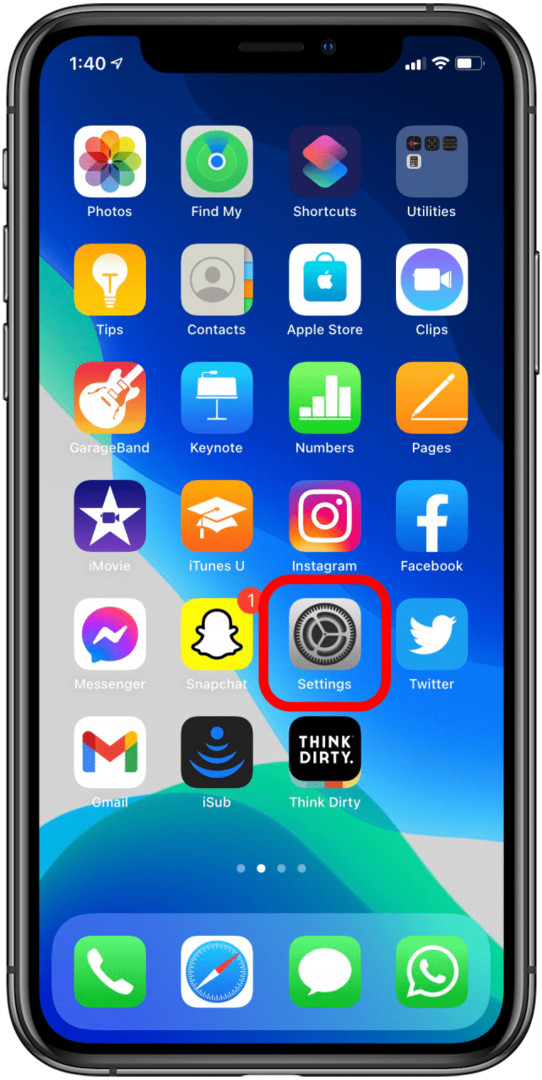
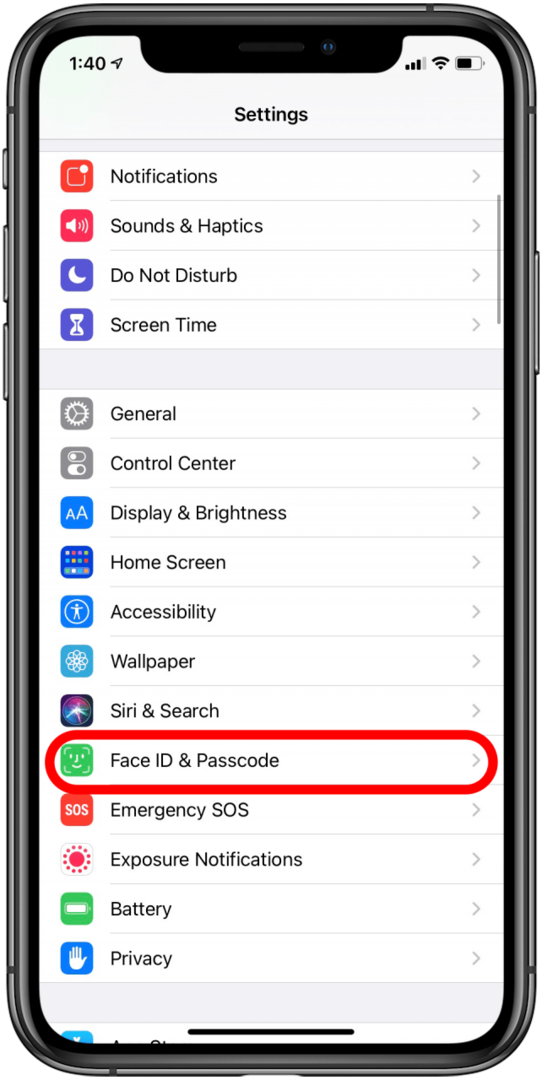
- Введіть свій пароль.
- Прокрутіть вниз і торкніться Налаштуйте ідентифікатор обличчя; якщо ви вже налаштували Face ID, ви побачите опцію Скинути Face ID замість цього.
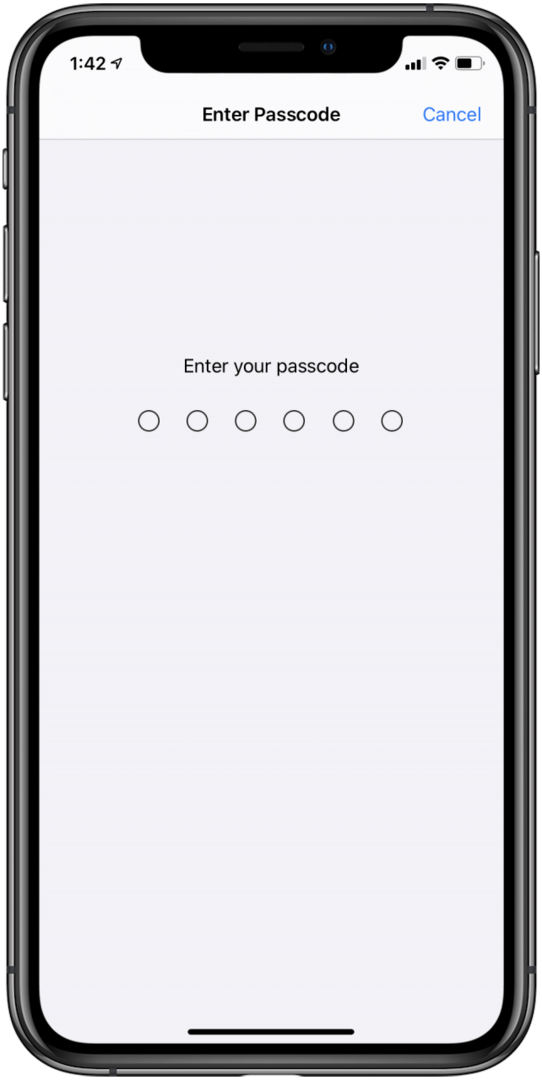
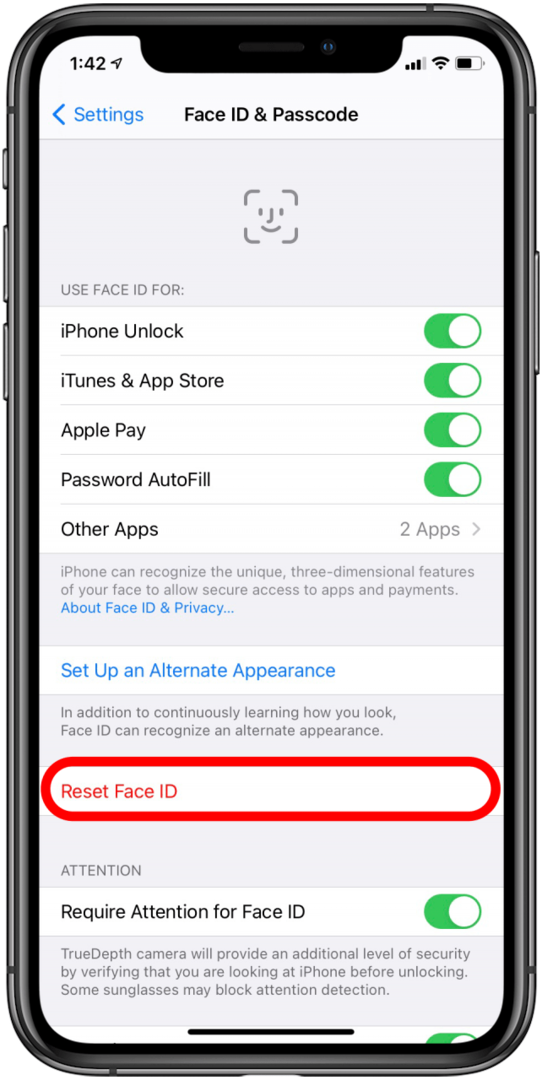
- Щоб налаштувати Face ID, ваш iPhone попросить вас розмістити своє обличчя в кадрі та повільно рухати головою по колу, щоб отримати карту вашого обличчя. Він попросить вас зробити це двічі, а потім вас налаштують!
Цікаво, що Face ID продовжить вивчати ваше обличчя з часом. Тому, якщо він не працює під певним кутом, не змінюйте положення телефону та повторіть спробу. Замість цього введіть свій пароль, щоб ваш телефон дізнавався більше про форму та кути вашого обличчя.
Це також стосується старіння або відростання бороди — якщо ви перейшли від бороди до раптово поголеного, вам потрібно буде ввести свій пароль, щоб телефон зафіксував, як змінилося ваше обличчя. Але якщо ви перейдете з гладко поголеного і повільно відростите бороду з часом, телефон буде розблокуватися на кожному етапі і вже звикне до вашого обличчя до того часу, коли ваша борода повністю відросте.
Як розблокувати програми за допомогою Face ID
Тепер, коли ви налаштували Face ID, настав час дізнатися, як використовувати Face ID для програм. Одним із таких способів є розблокування певних програм. Для нашого прикладу я буду використовувати Перший день додаток. Однак Face ID можна використовувати для розблокування багатьох інших програм, а також для доступу до ваших збережених імен користувачів і паролів, які зберігаються на вашому пристрої. Ви також можете навчитися як додати Face ID в програми. Ось як розблокувати програми за допомогою Face ID.
- Перший крок для розблокування програми за допомогою Face ID – це переконатися, що ви ввімкнули це налаштування в програмі. Для цього ви хочете знайти налаштування в будь-якій програмі, яку ви хочете розблокувати за допомогою Face ID.
- Якщо можна розблокувати програму за допомогою Face ID, ви побачите опцію в налаштуваннях програми щодо пароля, і, ймовірно, буде ввімкнено перемикач, щоб дозволити Face ID. Знову ж таки, це буде виглядати трохи по-різному в різних програмах, але ви завжди можете знайти це в налаштуваннях програми.
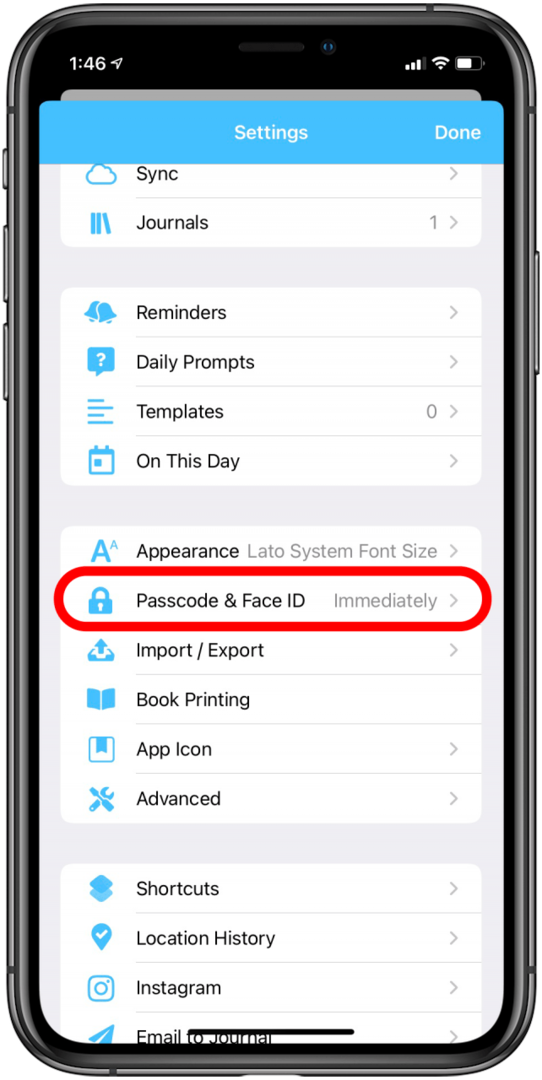
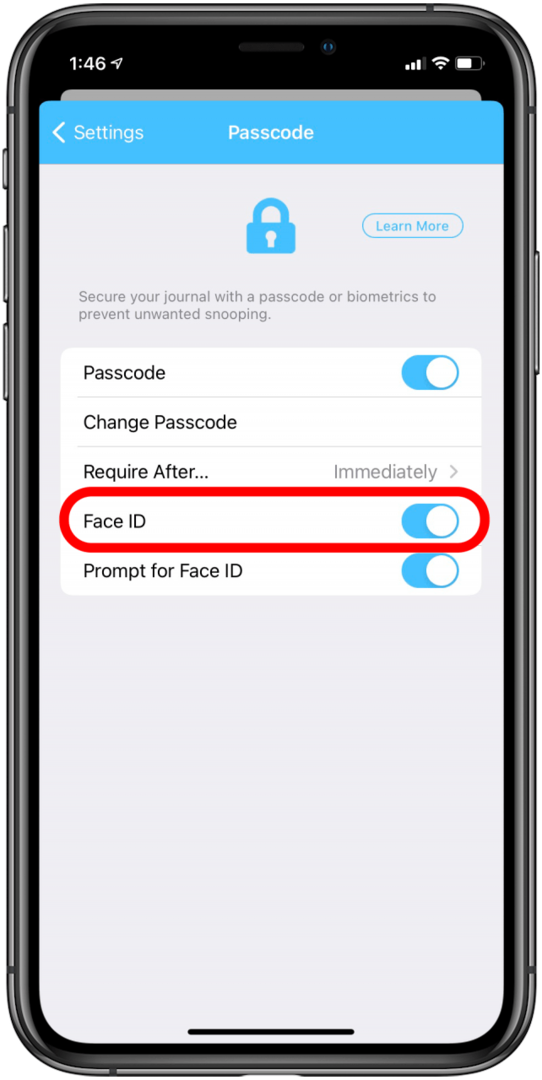
- Як тільки ви дозволите програмі використовувати Face ID для розблокування, це відбудеться автоматично. Просто відкрийте додаток, і Face ID спробує його розблокувати; імовірно, він спрацює так швидко, що вже розблокується, коли ви зрозумієте, що він шукає ваше обличчя.
- Якщо ви не можете знайти налаштування Face ID у програмі (або ви не впевнені, чи програма дозволяє розблокувати Face ID), ви можете ввімкнути Face ID у програмі з програми Налаштування: відкрийте налаштування свого iPhone, виберіть Face ID & Passcode і торкніться «Інші програми» у розділі «Використовувати Face ID для»; потім увімкніть потрібну програму.
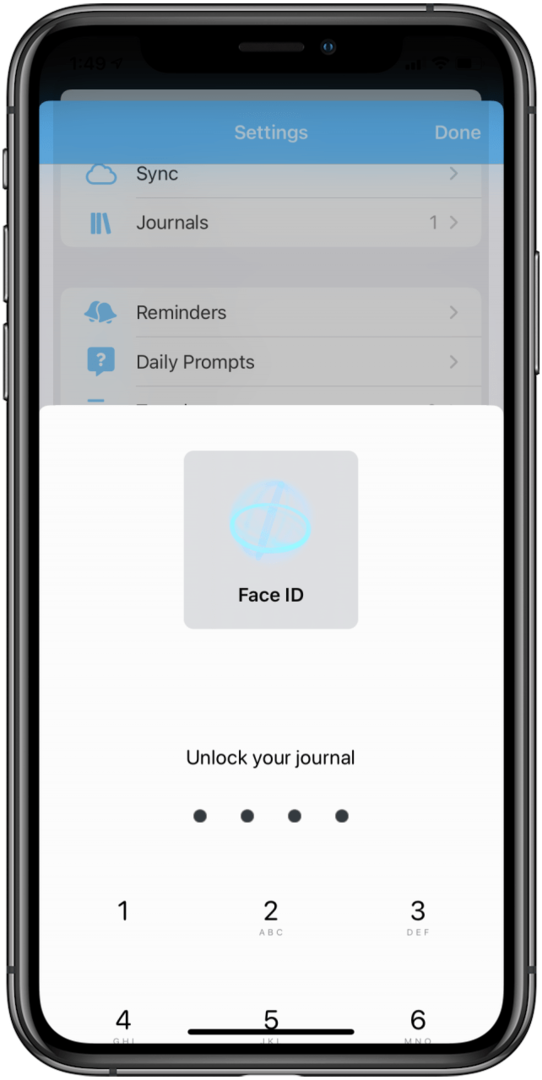
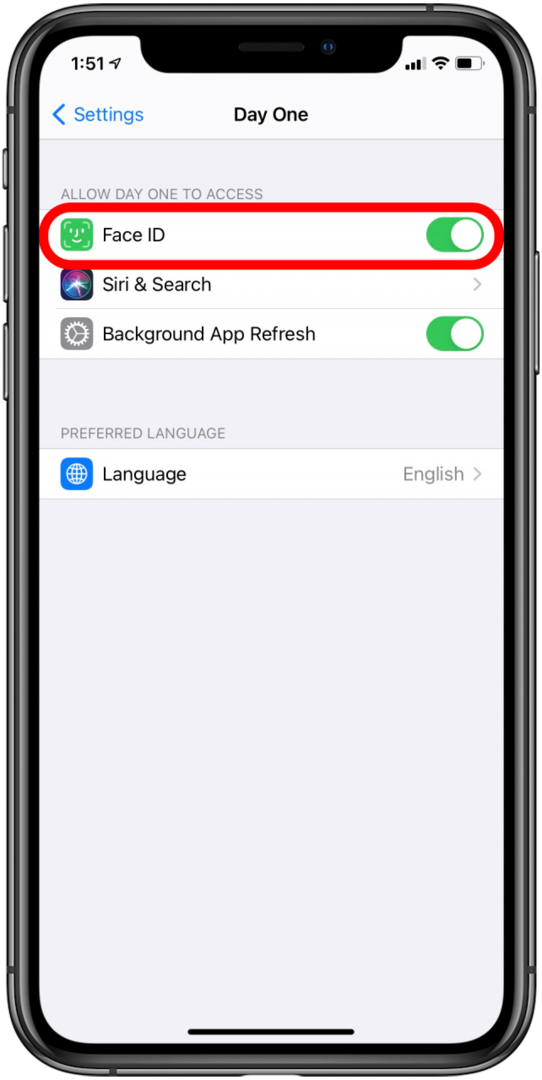
Приємно відзначити, що в деяких програмах це ввімкнено за замовчуванням, тому не дивуйтеся, якщо ви відкриєте програму, і вона автоматично спробує використовувати Face ID.
Як використовувати Face ID для покупки речей (Apple Pay, iTunes, App Store тощо)
Як використовувати Face ID для покупок Apple Pay в магазині
Щоб скористатися цією опцією, вам знадобиться налаштувати Apple Pay. Після налаштування:
- Щоб відкрити Apple Pay, двічі клацніть бічну кнопку.
- Спочатку підтвердьте покупку за допомогою Face ID, а потім піднесіть телефон до безконтактного зчитувача.
- На екрані з’явиться слово Готово та галочка, щоб підтвердити, що ви заплатили.
Як використовувати Face ID для онлайн-покупок Apple Pay
- Виберіть Apple Pay як спосіб оплати.
- Після того як ви підтвердите свою платіжну інформацію, двічі клацніть значок Бічна кнопка.
- Потім подивіться на свій телефон, щоб пройти автентифікацію за допомогою Face ID. Щойно з’являться галочка Готово та готово.
Як використовувати розпізнавання обличчя для покупок у програмі
- Коли ви робите покупку в програмі, наприклад, купуючи програму в App Store, музику з iTunes або електронну книгу, на екрані з’явиться підказка, щоб Двічі клацніть, щоб встановити або оплатити; двічі клацніть Бічна кнопка.
- Після подвійного клацання ваш iPhone X використовуватиме Face ID, щоб підтвердити, що це ви, і завершити покупку за пару секунд. На екрані «Готово» та позначка «Готово» повідомлять, що покупка була успішною.
Головне зображення Авторство: Адріан / Shutterstock.com